Django Admin后台布局优化:个性化管理界面设计的4大策略
发布时间: 2024-10-17 00:42:14 阅读量: 42 订阅数: 33 


django-admin-material:基于Google Material Design的Django Admin界面
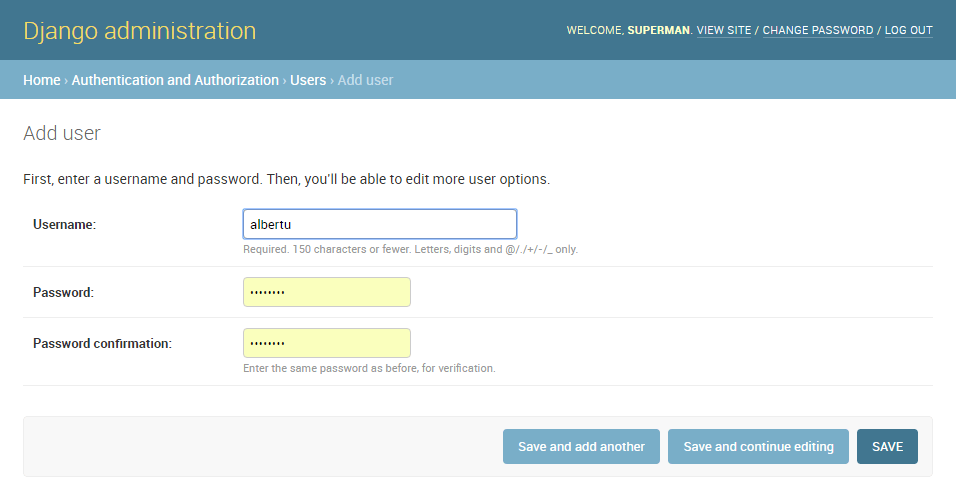
# 1. Django Admin后台布局概览
## 1.1 Django Admin简介
Django Admin是Django框架提供的一个内置后台管理系统,它允许开发者快速为模型创建管理界面。Admin提供了丰富的功能,包括数据查看、编辑、添加和删除等。它为初学者和专业开发者提供了一个便捷的起点,用于管理网站或应用的数据。
## 1.2 默认布局的组成
Django Admin的默认布局主要由几个关键部分组成:头部、导航栏、主内容区域、侧边栏和底部。默认情况下,这些部分在Admin的base.html模板中定义,这个模板位于Django的admin/templates/admin目录下。头部和底部通常包含Logo、站点标题和版权信息,而导航栏则用于切换不同的模型管理界面。
## 1.3 Django Admin的模块化设计
Django Admin采用模块化设计,这意味着它的布局是由一系列可定制的组件和模板组合而成。这种设计使得开发者可以根据自己的需求,对Admin进行一定程度的个性化定制,包括模板覆盖、静态文件覆盖以及通过编写代码来改变Admin的行为。
通过上述内容,我们对Django Admin有了一个基本的了解,接下来我们将深入探讨它的默认布局和个性化定制策略。
# 2. 理解Django Admin的默认布局
在本章节中,我们将深入探讨Django Admin的默认布局,包括其基本架构、内置视图和表单,以及默认布局的局限性。通过对这些内容的深入了解,我们能够更好地掌握如何进行个性化定制以及优化Admin后台。
## 2.1 Django Admin的基本架构
### 2.1.1 默认模板和静态文件
Django Admin的默认布局主要依赖于一组默认的模板和静态文件。这些模板定义了Admin界面的基本结构和样式,而静态文件则包含了所需的CSS和JavaScript代码。
默认模板位于Django的安装目录下的`django/contrib/admin/templates/admin`文件夹中。这些模板定义了如下几个关键部分:
- `base.html`: Admin的顶层模板,包含了导航栏、菜单栏以及内容区域的基本布局。
- `change_list.html`: 列表视图的模板,用于展示对象列表以及搜索和过滤功能。
- `change_form.html`: 修改对象的表单模板,用于展示对象的详细信息和修改表单。
默认静态文件包含CSS和JavaScript文件,它们位于`django/contrib/admin/static/admin`文件夹中。这些文件负责渲染Admin界面的样式和行为,例如使用`admin.css`和`admin.js`。
### 2.1.2 内置视图和表单
Django Admin提供了一系列内置视图来处理对象的增删改查操作。这些视图通过Django的类视图机制实现,并且与模型紧密绑定。
- `ModelAdmin`: 这是核心类视图,提供了创建、编辑、删除和查看对象的方法。
- `ChangeList`: 用于实现列表视图,它提供了分页、排序和过滤功能。
- `InlineModelAdmin`: 用于以内联方式展示相关对象,例如在编辑一个对象时,可以同时编辑其相关的对象。
内置表单用于渲染和处理对象的数据。Django Admin使用`ModelForm`来创建和修改对象。这些表单自动与模型字段对应,并提供了字段验证等功能。
## 2.2 默认布局的局限性
### 2.2.1 静态布局的不足
Django Admin的默认布局虽然提供了丰富的功能,但其静态布局在某些情况下显得不够灵活。例如,它不支持多种布局的切换,无法满足特定的业务需求。
默认布局是基于模板标签和静态文件的,这意味着要自定义布局,就需要修改这些模板和静态文件。这可能会导致以下问题:
- **难以维护**: 模板和静态文件的修改需要在每次Django更新后重新进行。
- **难以复用**: 自定义的布局和样式不易于在多个项目中复用。
### 2.2.2 可扩展性问题
虽然Django Admin支持一定程度的自定义,但它的可扩展性仍有局限。例如,添加新的视图或表单需要深入了解Django Admin的内部机制。
此外,Django Admin的扩展通常是通过重写内置视图和表单来实现的,这可能会引入以下问题:
- **兼容性问题**: 在Django更新后,自定义的扩展可能不再兼容。
- **维护性问题**: 随着项目的发展,自定义代码可能变得难以维护。
在本章节中,我们已经了解了Django Admin的基本架构和默认布局的局限性。接下来的章节我们将探讨如何个性化Admin后台的布局,以及如何应用高级布局优化技巧。
# 3. 个性化Admin后台的布局策略
## 自定义模板和静态文件
### 创建自定义模板文件
在本章节中,我们将探讨如何通过创建自定义模板文件来个性化Django Admin后台。自定义模板文件是一个强大的功能,它允许开发者完全掌控Admin后台的布局和样式。首先,我们需要理解Django的模板继承机制。
Django模板继承是一种将页面的不同部分抽象成不同的文件,然后在主模板中组合它们的方式。这不仅可以提高代码的复用性,还可以使得后台的维护变得更加容易。在Django Admin中,我们可以创建自己的基础模板,并指定Django在渲染Admin页面时使用它。
下面是一个简单的自定义模板文件的例子:
```html
{% extends "admin/base.html" %}
{% load static %}
{% block title %}
{{ block.super }} - Custom Admin
{% endblock %}
{% block branding %}
<h1 id="site-name">
<a href="{% url 'admin:index' %}">
<img src="{% static 'images/custom_logo.png' %}" alt="Custom Logo"/>
</a>
</h1>
{% endblock %}
{% block nav-global %}
<ul class="nav-global">
<li><a href="{% url 'admin:index' %}">Home</a></li>
<li><a href="{% url 'admin:logout' %}">Logout</a></li>
</ul>
{% endblock %}
```
在这个例子中,我们首先扩展了Django默认的`admin/base.html`模板。然后,我们加载了静态文件模块,并定义了三个块:`title`,`branding`和`nav-global`。在`branding`块中,我们添加了一个自定义的logo图片。在`nav-global`块中,我们添加了自定义的导航链接。
通过这种方式,我们就可以对Django Admin后台进行个性化的定制,而不必从头开始编写整个后台模板。
### 静态文件的覆盖与管理
在本章节中,我们将讨论如何覆盖和管理Django Admin的静态文件。静态文件包括CSS样式表、JavaScript文件、图片等,它们通常被用来定义网站的外观和行为。
当我们想要修改Django Admin的样式时,我们可以覆盖默认的静态文件。要做到这一点,我们需要在我们的项目中创建一个名为`admin`的目录,并在其中创建相应的静态文件结构,如下所示:
```
project_root/
-- myproject/
-- static/
-- admin/
-- base.css
```
在这个结构中,我们覆盖了默认的`base.css`文件。当Django渲染Admin页面时,它会首先查找我们项目中的`admin/base.css`文件,然后将其内容加载到页面中。
覆盖静态文件时,需要注意文件的命名和位置。如果我们的静态文件没有正确地命名或放置,Django将无法找到并加载它们,从而导致样式未能正确应用。
在管理静态文件时,我们还需要考虑版本控制和压缩。版本控制可以帮助我们跟踪静态文件的更改,并确保用户总是加载最新的文件版本。压缩可以减少文件的大小,从而提高页面加载速度。
下面是一个简单的静态文件压缩和版本控制的示例:
```python
# settings.py
STATICFILES_STORAGE = 'django.contrib.staticfiles.storage.ManifestStaticFilesStorage'
# urls.py
from django.conf import settings
from django.conf.urls.static import static
urlpatterns = [
# ... the rest of your URL configuration goes here ...
] + static(settings.STATIC_URL, document_root=settings.STATIC_ROOT)
```
在这个配置中,我们使用`ManifestStaticFilesStorage`来启用静态文件的版本控制和压缩。然后,我们在`urls.py`文件中添加了静态文件的URL配置,以确保它们可以被正确地服务。
通过这些方法,我们可以有效地管理Django Admin的静态文件,并确保我们的自定义样式被正确地应用。
## 调整Admin界面元素
### 菜单栏和导航栏的修改
在本章节中,我们将探讨如何修改Django Admin的菜单栏和导航栏。这两个元素对于用户来说是最直观的导航工具,因此进行定制可以使用户体验更加友好。
#### 修改菜单栏
Django Admin的菜单栏可以通过修改`admin.py`文件中的`ModelAdmin`类的`list_display`属性来自定义。这个属性是一个元组,它定义了在列表视图中显示哪些模型字段。通过这种方式,我们可以控制用户在菜单栏中看到的信息。
下面是一个简单的例子:
```python
from django.contrib import admin
from .models import MyModel
@admin.register(MyModel)
class MyModelAdmin(admin.ModelAdmin):
list_display = ('name', 'description', 'active')
class AnotherModelAdmin(admin.ModelAdmin):
list_display = ('id', 'name', 'created_at')
```
在这个例子中,我们使用`@admin.register`装饰器来注册`MyModel`和`AnotherModel`。然后,我们为每个模型定义了`list_display`属性,以控制在菜单栏中显示的字段。
#### 修改导航栏
Django Admin的导航栏可以通过创建自定义模板来修改。我们可以在自定义模板中添加或删除链接,或者添加自定义的CSS样式。
下面是一个简单的例子:
```html
{% extends "admin/base_site.html" %}
{% block nav-global %}
<ul class="nav-global">
<li><a href="{% url 'admin:index' %}">Home</a></li>
<li><a href="/custom-url/">Custom Link</a></li>
</ul>
{% endblock %}
```
在这个例子中,我们扩展了`admin/base_site.html`模板,并覆盖了`nav-global`块。然后,我们添加了一个自定义的链接。
通过这种方式,我们可以对Django Admin的菜单栏和导航栏进行个性化的定制,从而提供更加直观和友好的用户界面。
### 内容区域的自定义
在本章节中,我们将讨论如何自定义Django Admin的内容区域。内容区域是用户与模型数据交互的主要部分,因此对其进行定制可以提高用户体验。
#### 自定义表单
Django Admin的内容区域可以通过自定义表单来定制。我们可以在`ModelAdmin`类中定义`form`属性,以使用自定义的表单类。这个自定义的表单类可以包含额外的字段、自定义的验证器或自定义的小部件。
下面是一个简单的例子:
```python
from django import forms
from django.contrib import admin
from .models import MyModel
class MyModelForm(forms.ModelForm):
class Meta:
model = MyModel
fields = '__all__'
@admin.register(MyModel)
class MyModelAdmin(admin.ModelAdmin):
form = MyModelForm
```
在这个例子中,我们创建了一个自定义的表单类`MyModelForm`,并在`ModelAdmin`类中使用了它。这个表单类将被用于渲染模型的添加和修改表单。
#### 自定义列表视图
Django Admin的内容区域还可以通过自定义列表视图来定制。我们可以在`ModelAdmin`类中定义`list_display`、`list_filter`、`search_fields`等属性,以控制列表视图的外观和行为。
下面是一个简单的例子:
```python
from django.contrib import admin
from .models import MyModel
@admin.register(MyModel)
class MyModelAdmin(admin.ModelAdmin):
list_display = ('name', 'description', 'active')
list_filter = ('active',)
search_fields = ('name', '
```
0
0





